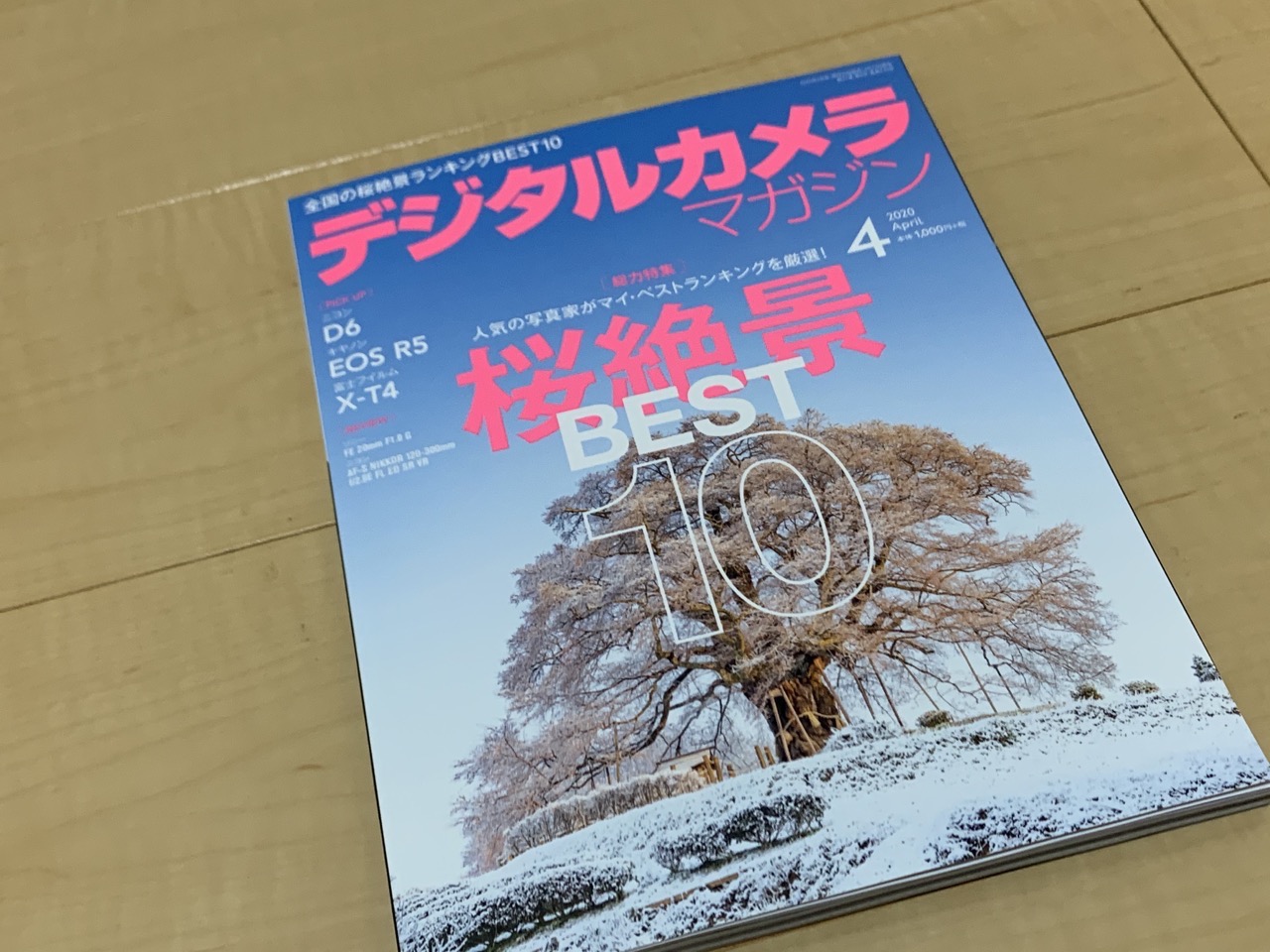この記事には広告を含む場合があります。
記事内で紹介する商品を購入することで、当サイトに売り上げの一部が還元されることがあります。

カメラにはホワイトバランスという機能が付いています。カメラに任せっぱなしだと、光源によっていろんな色になってしまうためそれを調整するための機能です。
ホワイトバランスの基本は白がきちんと白く写せるようにすること。詳しくはこちらをご覧になってみてください。
[blogcard url=”https://logcamera.com/wb/″]
しかし、なんでもかんでも白が白く写ればいいというわけでもありません。ホワイトバランスをうまく使うことで自分のイメージ通りの色にすることができるので今日はそれを紹介してみようと思います。
ホワイトバランスの種類

カメラはホワイトバランスを変えられるようになっています。ここでは各モードでどのような色になるのか見てみましょう。
晴天

晴天モードの時はあまり色の変化はありません。カメラが光をそのままに写す感じ。
曇天

曇天にすると少し黄色がかった色が出されます。黄色を足すと暖かみを感じられるようになります。
晴天日陰

晴天日陰にすると赤みがプラスされます。日の出、日の入りの時間帯を晴天日陰で撮るとその赤さが強調されます。
電球

電球にするとかなり強めの青が足されます。クールさを演出したいときに。
蛍光灯

蛍光灯はその種類で微妙に色が変わってきます。 紫っぽい色になるものが多いですね。
フラッシュ

フラッシュのホワイトバランスはあまり色が変わらないですね。
ケルビン
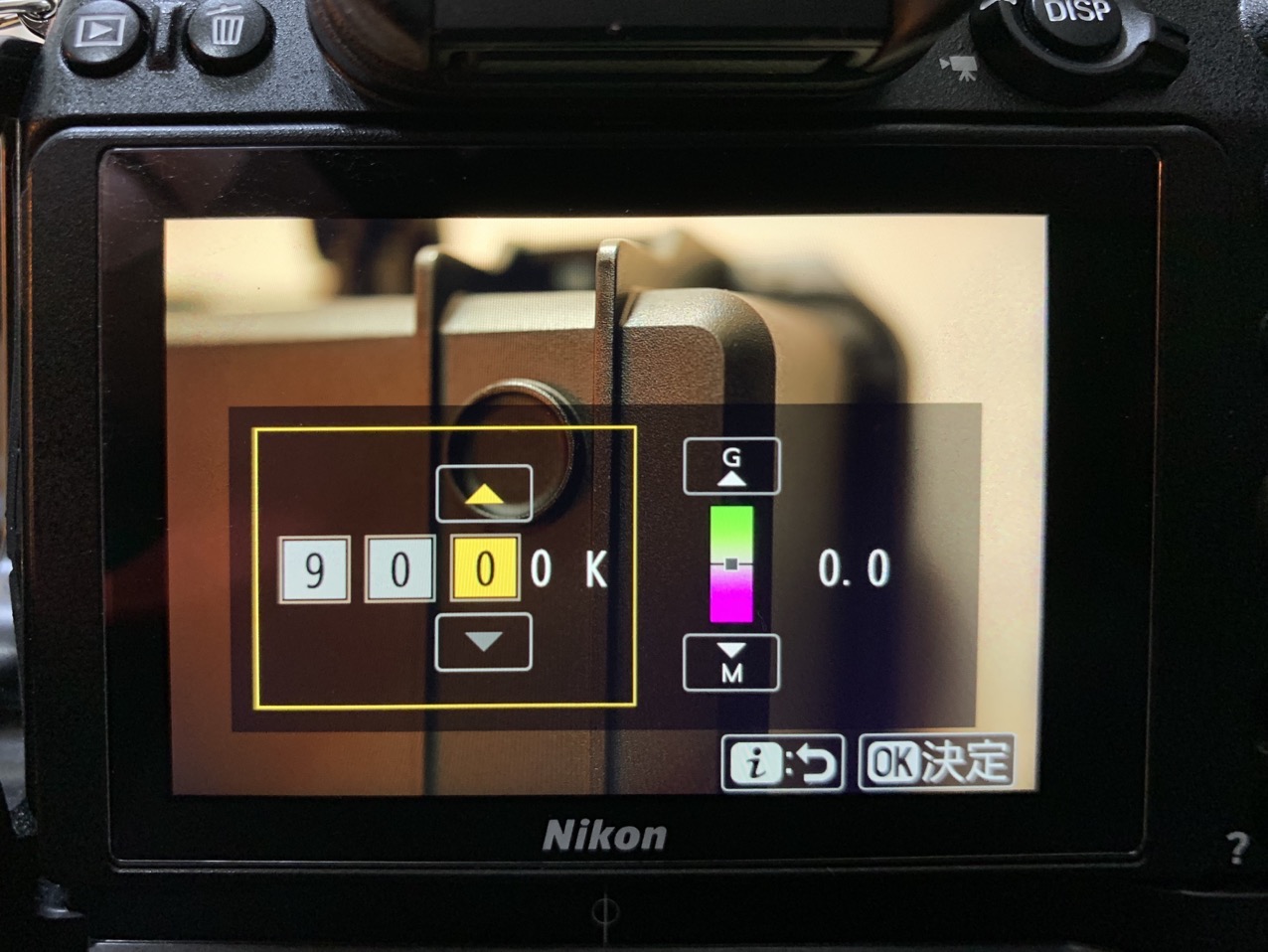
ケルビンとは色温度のこと。 青から黄色に変化していきます。細かく調整したい時に使います。
ホワイトバランスを細かく調整できる

各モードでザクっと色を変えることができるのですが、もっと細かく調整したいこともあるでしょう。
カメラの種類にもよりますが、基本的にはカメラにこのような座標グラフを表示できるカスタムモードがあると思います。 ケルビンを変えた場合は青〜黄色でしたが、この座標グラフを調整することで他の色も表現することが可能です。

G(グリーン)のほうに座標軸を動かすと緑色になったり

M(マゼンタ)のほうに座標軸を動かすと紫いろっぽくなります。
色を変えることでイメージ通りの表現ができる
白を白く写すことがホワイトバランスの基本。そして、ホワイトバランスをいじるということは色合いを変えるということです。
ホワイトバランスを調整するのに慣れてきたら、任意の色を足すことであなたのイメージに合うような表現にチャレンジしてみましょう。 ここでは、よく使いそうな例をあげてみます。
赤く焼けた朝・夕焼け

日の出、日の入はマジックアワーと呼ばれ非常に美しい時間帯です。いろんな要因がありますが、なんといっても太陽が真っ赤に焼けている様子は印象的ですね。
そんな印象的な一場面をホワイトバランスを使ってもっと強調してみましょう。 「曇り」や「晴天日陰」を使うことで赤みがプラスされます。 目で見ているような鮮やかで美しい焼けた景色になりました。

クールな印象に

青色は寒色ともよばれ、クールで冷たいイメージがあります。
ということは青味を足してやることで、写真にクールさや清涼感をプラスすることができます。
青味を足したい時はホワイトバランスを「電球」にしましょう。けっこう強めに青がでることもあるので、そういった場合はホワイトバランスのカスタムで調整するといいでしょう。

空を紫にしてみる

マジックアワーの時間帯の空を紫にしてみましょう。とりあえず紫にしてしまえばなんとかなる、個人的にはそう考えております。
紫にすることでどこか妖艶で不思議な雰囲気を醸し出すことができます。 紫色を足すには「蛍光灯」を使います。

夜景をメタリックな雰囲気に
夜景はホワイトバランスで遊びやすい被写体の一つです。
いろんなホワイトバランスにしてみて色々試してみるといいでしょう。

青(電球)を足すとクールでメタリック。

黄色(曇り)にすると温かみのある感じに。

紫(蛍光灯)でもおもしろいですね。
暖かみをプラスする

黄色には光や太陽のイメージがあり暖かみを感じます。 ホワイトバランスを「曇り」にすることで黄色がプラスされるので暖かい雰囲気になります。 もっとウォーミーにしたいなら「晴天日陰」もいいですね。
ちょっとノスタルジーな感じに

ホワイトバランスのカスタマイズで座標グラフを緑の方に持っていってもみましょう。 グリーンが薄くかかることで、どこかノスタルジックでフィルムっぽいイメージになります。

現像ソフトでもっと細かく調整する

さて、今まではカメラ側の機能を見てきましたが、実は現像ソフトを使うとこのホワイトバランスの調整ってとてもかんたんなんです。
RAWで撮っておく

写真を保存するファイルとして、現在のカメラの多くはjpgとRAWの二つから選べるようになっています。その二つの違いは話し出すと長くなるので気になる方はこちらをご覧になってください。
[blogcard url=”https://logcamera.com/raw-jpg/″]
今日ここで覚えておいてほしいのは、両方を比べたとき
- jpg – 情報が少ない
- RAW – 情報が多い
ということです。
その情報の中にはいろいろなものが含まれているんですが、今日のテーマであるホワイトバランス、実はRAWで撮影しておくことで後から変えられるようになります。
jpgでも後処理でホワイトバランスを変えることができますが、情報が少ない分、写真が破綻しやすくなってしまいます。
後処理でかなり自由にホワイトバランスの変更ができる
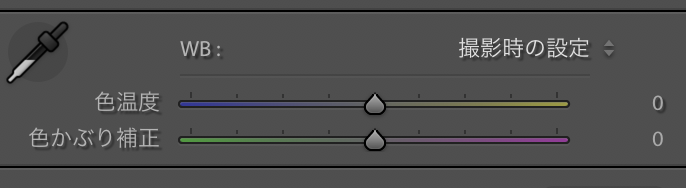
ここではLightroomを使ってみましょう。現像ソフトの多くはこのようなホワイトバランスの変更ができるようになっています。
ホワイトバランスは
- 青-黄色の色温度のスライダー
- 緑-紫の色かぶりのスライダー
この2つを動かすことで色合いを変えていくことができます。

こちらは色温度を下げてみました。

さらに色かぶり補正を緑にしてみるとこんな感じに。
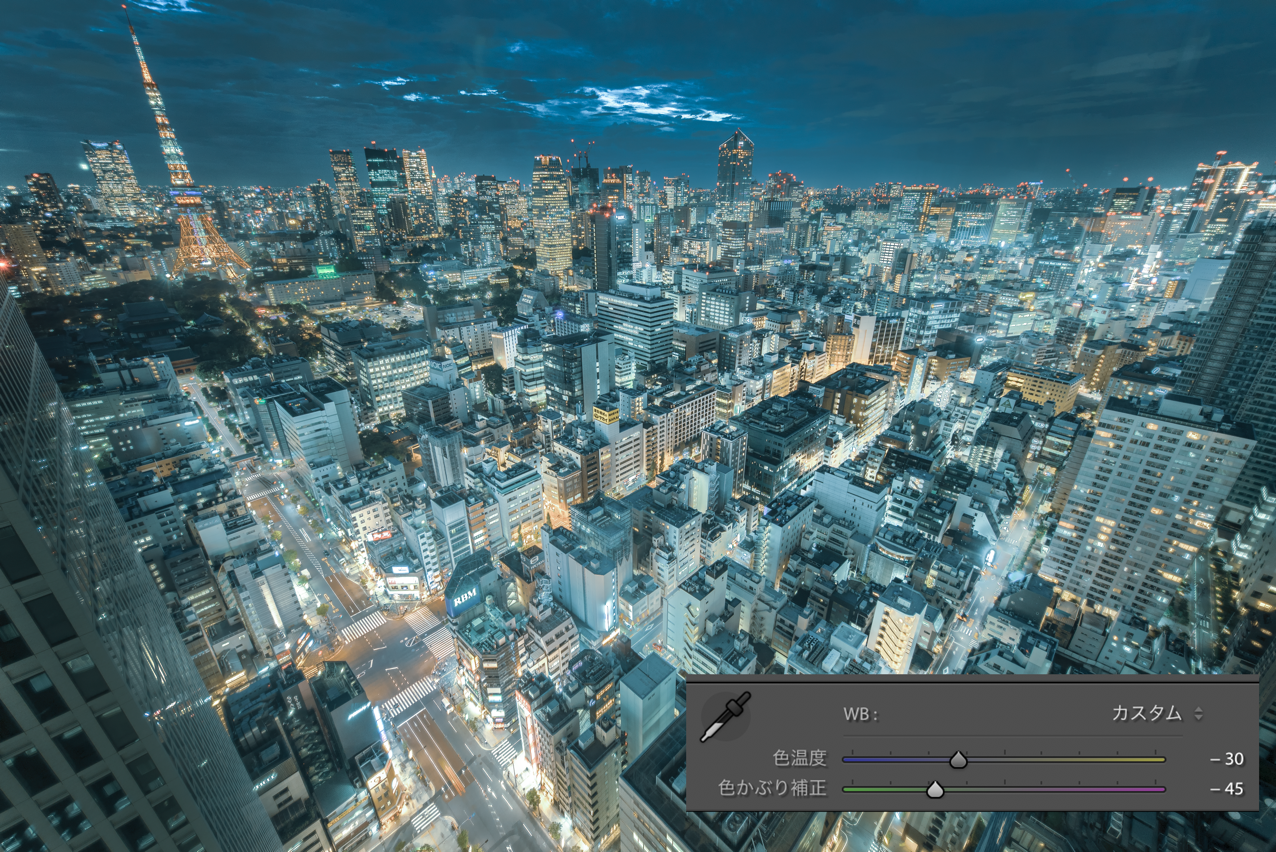
現像ソフトならリアルタイムで色が変化していく様子が見れるので自分のイメージした色合いが出しやすくてとても便利です。
まとめ
自分のイメージを描き出す、というのも写真の魅力のひとつです。
ホワイトバランスを使いこなして、自分の思い通りのイメージを描いてみましょう。
[st-catgroup cat=”171″ page=”20″ order=”desc” orderby=”id” child=”on” slide=”on” slides_to_show=”3,3,1″ slide_date=”” slide_more=”ReadMore” slide_center=”on”]